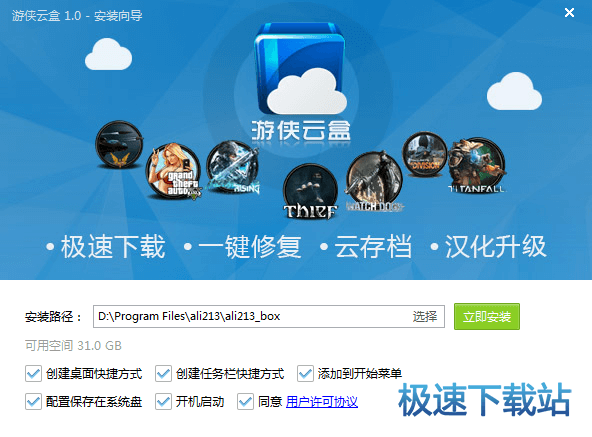游侠云盒对桌面游戏进行分组方法
时间:2020-10-06 13:47:32 作者:无名 浏览量:51
游侠云盒官方版是一款非常优秀的游戏盒子平台,游侠云盒官方版功能非常强大集成了游戏的下载、管理、修复、更新等功能,游侠网我想玩单机的朋友都听过吧,很多的汉化游戏都是出自游侠,游侠有着坚实的基础,游侠云盒官方版内含海量丰富的游戏资源,只需一键自动下载安装,而且独有的云存档,不用担心游戏的存档会丢失了,非常的给力,下面小编给大家说说使用技巧,希望可以帮助到大家。

软件特色:
万款游戏 下载即玩;一键安装 轻松管理
依托游侠网,云盒以最快的更新速度,将最新,最热门的游戏第一时间送到您手中;一次点击,下载完成自动安装游戏,忘记繁琐的安装过程,拖拽图标即可轻松管理本地游戏。
修复安装 便捷贴心;管理存档 得心应手
做为资深玩家的你是不是经常遇到游戏文件被杀软误删,遇到丢失文件或者文件损坏引起游戏打不开,现在无需担忧,云盒内置独有的修复帮你搞定,只需一键修复,少什么文件云盒自动修复;找不到存档目录,存档丢失,存档备份麻烦,立即体验云盒“云存档”吧,你可以通过云盒将自己奋战攻关的存档上传至云盒服务器,任何时间任何地方都可以接着玩,登录即可拥有专属于你的在线游戏存档。
安装步骤:
1.从该站点下载游侠云盒软件包,将其解压缩,双击以进入安装,单击[选择]以自定义文件位置
2.选中不需要的功能选项后,单击[立即安装]

游侠云盒对桌面游戏进行分组方法图2
3.游侠云盒安装成功

游侠云盒对桌面游戏进行分组方法图3
常见问题:
如何把电脑里已有的游戏添加到游侠云盒?
将桌面上游戏的快捷方式或游戏执行文件直接拖入到云盒的“我的游戏”界面即可,点击“添加游戏”可看到图示说明。

游侠云盒对桌面游戏进行分组方法图4
如何删除游戏?
删除游戏请在“我的游戏”中右键点击图标在菜单中选择“删除游戏”

游侠云盒对桌面游戏进行分组方法图5
如何对桌面游戏进行分组?
请在“我的游戏”首先点选需要选的游戏图标

游侠云盒对桌面游戏进行分组方法图6
在右键菜单中点击“移动到分组”,打开分组管理器

游侠云盒对桌面游戏进行分组方法图7
在这里您可以选择、创建、管理游戏分组
如何更新游戏?
是否有游戏的更新版本。 在游侠云盒的“我的游戏”右侧,您可以看到更新的游戏数量
单击上方的小图标以查看更新的游戏列表
右键点击游戏图标,在右键菜单中点击“检查更新”,可自动更新游戏,您还可以在这里点击“修复游戏”。修复游戏会将游戏完全同步更新到最新版本(并且会校验本地文件、并修复损坏的文件),如果您尚未在“我的下载”中删除游戏的安装文件,您也可以在这里重新安装游戏到初始版本。
游侠云盒 1.0.5.38 官方版
- 软件性质:国产软件
- 授权方式:免费版
- 软件语言:简体中文
- 软件大小:3605 KB
- 下载次数:61840 次
- 更新时间:2020/10/6 3:29:06
- 运行平台:WinXP,Win7,...
- 软件描述:游侠云盒是一款智能化游戏平台,上万热门游戏大作,享受VIP宽带,免费下载;可以添... [立即下载]
相关资讯
相关软件
电脑软件教程排行
- 怎么将网易云音乐缓存转换为MP3文件?
- 比特精灵下载BT种子BT电影教程
- 微软VC运行库合集下载安装教程
- 土豆聊天软件Potato Chat中文设置教程
- 怎么注册Potato Chat?土豆聊天注册账号教程...
- 浮云音频降噪软件对MP3降噪处理教程
- 英雄联盟官方助手登陆失败问题解决方法
- 蜜蜂剪辑添加视频特效教程
- 比特彗星下载BT种子电影教程
- 好图看看安装与卸载
最新电脑软件教程
- 使用MP3剪切合并大师进行mp3制作教程
- 米云客服系统软件功能介绍和安装使用教程
- 天龙八部免费挂机脚本功能特点介绍
- 腾讯QQ2010传美正式版功能介绍和安装教学
- 使用pp助手进行刷机的详细使用方法
- 九品网络电视(9ptv)下载详情介绍
- 教你如何使用比特精灵下载种子视频
- 暴风激活工具下载安装使用教学
- 爱校园电脑版功能特点介绍和安装步骤
- Pp助手功能特点以及安装教学
软件教程分类
更多常用电脑软件
更多同类软件专题